So verbinden Sie AirPods mit Android-Telefonen und -Geräten
Was Sie wissen sollten
- Offen Einstellungen auf Ihrem Android-Gerät. Tippen Sie auf die Bluetooth Symbol; schalten Sie es bei Bedarf ein.
- Öffnen Sie das Airpods-Ladeetui, halten Sie gedrückt Aufstellen oder Paar Knopf auf der Rückseite.
- Wenn die LED-Leuchten weiß werden, gehen Sie zurück zum Android und tippen Sie auf Airpods aus der Liste der verfügbaren Geräte und bestätigen Sie eventuelle Eingabeaufforderungen.
In diesem Artikel wird erläutert, wie Sie AirPods mit Ihrem Android-Gerät verbinden und verwenden. Während das Layout der Bluetooth-Einstellungen je nach Gerät variieren kann, ist die Navigation in der Regel leicht zu erkennen.
Verbinden Sie AirPods mit Ihrem Android
Bevor Sie Ihr Android-Gerät über Ihre AirPods anhören können, koppeln Sie die beiden Geräte. Hier ist wie:
-
Offen Einstellungen auf Ihrem Android-Gerät. Dies wird wahrscheinlich über das Dropdown-Menü auf dem Gerät oder als separate App in der App-Schublade des Geräts zugänglich sein.
Schließen Sie alle Musik- oder Video-Apps auf dem Android-Gerät, bevor Sie die AirPods koppeln. Das Abspielen von Musik kann Probleme verursachen, wenn Sie versuchen, AirPods mit einem Android-Gerät zu koppeln.
-
Tippen Sie auf die Bluetooth Symbol, dann umschalten Bluetooth an, wenn es ausgeschaltet ist.
Möglicherweise befindet sich im Dropdown-Menü des Geräts ein Bluetooth-Verknüpfungssymbol. Drücken Sie in diesem Fall lange auf dieses Symbol, um direkt zu den Bluetooth-Einstellungen zu gelangen.
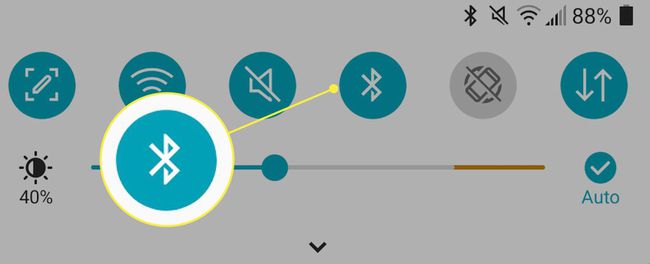
-
Holen Sie sich Ihr AirPods-Ladeetui und öffnen Sie es mit den AirPods im Inneren.
Bewahren Sie das Ladeetui in der Nähe auf, um die AirPods bei Bedarf aufzuladen. Bluetooth-Verbindungen können den Akku jedes drahtlosen Geräts erheblich entladen. AirPods haben eine Akkulaufzeit von etwa fünf Stunden und das Gehäuse kann bis zu 24 Stunden zusätzlicher Batterie hinzufügen.
-
Drücken und halten Sie die Aufstellen oder Paar Knopf auf der Rückseite des AirPods-Gehäuses für etwa drei Sekunden gedrückt, um es einzulegen Verbindungsmodus. Sobald das LED-Licht am AirPods-Gehäuse weiß ist, sollte es mit jeder Bluetooth-Verbindung in der Nähe gekoppelt werden können.

-
Tippen Sie auf dem Android-Gerät in der Liste der verfügbaren Bluetooth-Geräte auf die AirPods und bestätigen Sie dann alle Aufforderungen, die auf dem Android-Gerät angezeigt werden.
Bleiben Sie innerhalb von 6 m von Ihrem Android-Gerät entfernt, um die Bluetooth-Verbindung der AirPods aufrechtzuerhalten.
So verwenden Sie AirPods, die mit einem Android-Gerät verbunden sind
Sobald die Verbindung hergestellt ist, sendet Ihr Android-Gerät alle Audiosignale über Ihre AirPods, bis Sie die Verbindung beenden. Um die AirPods von Ihrem Android-Gerät zu trennen, entkoppeln Sie die AirPods mit den Bluetooth-Einstellungen Ihres Androids.
Schalten Sie alternativ die Bluetooth-Einstellung auf Ihrem Android-Gerät aus, um die Verbindung zu trennen, oder halten Sie die. gedrückt Paar Knopf auf der Rückseite des AirPods-Gehäuses. Wiederholen Sie die obigen Schritte, um Ihre AirPods wieder mit Ihrem Android zu verbinden.
Sobald die AirPods nicht mehr mit dem Android-Gerät verbunden sind, verbinden sich die AirPods möglicherweise wieder mit dem nächstgelegenen Apple-Gerät, z. B. einem MacBook.
So überwachen Sie die Verbindung und den Akku der AirPods
Um die Verbindung und den Akkustatus Ihrer AirPods mit Ihrem Android-Gerät zu überwachen, laden Sie eine Zubehör-App herunter. Einige kostenlose Optionen umfassen LuftBatterie, Podroid, AirBuds-Popup, und Assistentenauslöser.
Mit diesen Arten von Apps können Sie die gesamte Akkulaufzeit eines AirPods sowie die individuelle Akkulaufzeit des linken und rechten AirPods verfolgen.
Einige Apps verfügen über einzigartige und hilfreiche Funktionen. Informieren Sie sich daher über jede App, um zu sehen, welche Funktionalität Sie anspricht. AirBattery bietet beispielsweise In-Ear-Erkennung für Apps wie Spotify und Netflix. Diese Funktion unterbricht den Ton auf den AirPods, wenn Sie einen von Ihren Ohren entfernen.
Podroid kann verwendet werden, um Funktionen einzustellen, wie z. B. Tippen, um zum nächsten Lied zu springen oder die Wiedergabe zu pausieren, während Assistant Trigger einen Sprachassistenten aktiviert, wie z Google Assistant oder Samsung Bixby.
Viele dieser Zubehör-Apps haben kostenpflichtige Versionen mit umfangreichen Funktionen, die eine erweiterte Funktionalität mit AirPods und Android-Geräten bieten.
